В этом руководстве мы увидим, как устранить сообщение об ошибке Приложение не установлено, пакет конфликтует с существующим пакетом с тем же именем, ошибка, с которой могут столкнуться пользователи, владеющие устройствами с операционной системой Android, при попытке установить некоторые приложения. Сообщение об ошибке возникает из-за конфликта, который создается между новым пакетом установки и существующим, с которым он имеет то же имя.
Каждое приложение в Google Play Store имеет уникальное имя пакета, однако это не означает, что, например, два или более разработчиков не могут загружать приложения, файлы которых имеют одинаковое имя, в приложение Google Market. Это вызовет проблемы с установкой на устройстве Android, поскольку будет обнаружен конфликт, и будет возвращено сообщение Приложение не установлено, поскольку пакет конфликтует с существующим пакетом с таким же именем при попытке загрузить или установить файл apk с таким же именем.
Короче говоря, Android не позволяет устанавливать два одинаковых приложения. Как правило, сообщение об ошибке Пакет не установлен, конфликтует с существующим пакетом с таким же именем, если одно и то же приложение было установлено для нескольких пользователей на одном устройстве Android и не было правильно удалено для всех пользователей. В этом случае, если вы попытаетесь установить новый apk того же приложения, вы, скорее всего, получите сообщение об ошибке Приложение не установлено, пакет конфликтует с существующим пакетом с таким же именем. Очевидно, решение будет состоять в том, чтобы тщательно удалить рассматриваемое приложение, с которым у вас возник конфликт и которое вызывает ошибку, затем вы можете приступить к переустановке приложения, которое вы хотели установить, но которое вернуло ошибку приложения, уже установленного конфликта с существующим пакетом. Итак, давайте посмотрим ниже решения, которым нужно следовать, чтобы решить эту досадную ошибку.
Ошибака, Приложение не установлено, так как оно конфликтует с другим пакетом, что делать

Программы для Windows, мобильные приложения, игры — ВСЁ БЕСПЛАТНО, в нашем закрытом телеграмм канале — Подписывайтесь:)
Как устранить сообщение об ошибке «Пакет приложения не установлен, конфликтует с существующим пакетом с таким же именем» — способ 1 Первое решение, которое следует предпринять для устранения конфликта сообщения об ошибке «Приложение не установлено, пакет конфликтует с существующим пакетом с тем же именем, которое появляется при попытке установить приложение», заключается в следующем (общие шаги могут немного отличаться от одной модели смартфона к другой). еще один):
- Войдите в настройки Android-смартфона
- Прокрутите окно вниз, пока не дойдете до пункта «Приложения»> «Все приложения».
- Выберите приложение, которое уже установлено или которое, по вашему мнению, создает конфликт, и нажмите на него.
- Удалить приложение для всех пользователей
- Продолжайте установку приложения, которое выдало ошибку при попытке установки.
Это только что рассмотренное первое решение может работать в большинстве случаев, однако, хотя иногда вы удаляете приложение-виновник, которое создает конфликт для всех пользователей, все еще могут быть два пакета в формате apk с одинаковым именем. В этом случае вы можете попробовать метод 2 ниже
Как устранить сообщение об ошибке «Пакет приложения не установлен, конфликтует с существующим пакетом с таким же именем» — способ 2
С помощью этого метода приложение будет установлено прямо из файла apk. Первый шаг, который нужно выполнить с этим вторым решением, — разрешить установку приложений из неизвестных источников, поэтому они являются внешними по отношению к Google Play Store. Для этого просто выполните следующие действия (они могут различаться от устройства к устройству):
- Зайдите в настройки смартфона
- Прокрутите окно, пока не дойдете до пункта «Конфиденциальность».
- Активируйте с помощью переключателя или установите флажок Разрешить установку приложений из неизвестных источников.
- Если появится сообщение об ошибке, объясняющее, с чем вы столкнетесь при этой активации, нажмите кнопку ОК.
- Приступить к установке apk-файла
Как устранить сообщение об ошибке «Пакет приложения не установлен, конфликтует с существующим пакетом с таким же именем» — способ 3
В этом методе, чтобы иметь возможность установить приложение, мы будем использовать инструмент ADB и Fastboot. Давайте посмотрим, как продолжить установку приложения, выполнив следующие действия:
- Сначала скачайте и установите ADB и быстрая загрузка на ПК с операционной системой Windows
- На Android-смартфоне активируйте параметры разработчика и отметьте пункт USB-отладка.
- Выключи телефон сейчас
- Теперь включите смартфон, одновременно удерживая кнопки увеличения громкости + питания, чтобы запустить устройство в режиме восстановления.
- Откройте командную строку на своем компьютере и введите команду adb install -l -r имя-файла.apk где вместо «имя-файла.apk» нужно написать имя apk-файла пакета для установки
- Дождитесь установки файла, которая теперь должна пройти успешно.
Как устранить сообщение об ошибке «Пакет приложения не установлен, конфликтует с существующим пакетом с таким же именем» — способ 4
С помощью этого решения вы сможете установить приложение, изменив его, но вам необходимо иметь активные Root-права на устройстве, а также вам потребуется установить приложение. ZipSigner APK чтобы продолжить. Если у вас есть смартфон с включенными правами root, и вы также загрузили ZipSigner APK, вот как вы можете действовать сейчас с помощью этого метода:
- Из ZipSigner APK откройте приложение, которое хотите установить, и оно вернет сообщение об ошибке из-за конфликта с уже существующим пакетом.
- Подпишите его Ключом (его копия появится в папке, содержащей приложение с подписанным (подписанным) элементом)
- Сейчас лучше удалить исходную копию, позже можно будет удалить подпись с оставшейся копии
- Теперь все, что вам нужно сделать, это заменить старую копию на новую для установки.
Программы для Windows, мобильные приложения, игры — ВСЁ БЕСПЛАТНО, в нашем закрытом телеграмм канале — Подписывайтесь:)
Это 4 решения, которые вы можете попробовать использовать для устранения сообщения об ошибке «Неустановленный пакет приложения конфликтует с существующим пакетом с таким же именем». Обычно достаточно метода 1, но если этого недостаточно, вы можете попробовать следующие, которые вы найдете в этом руководстве.
Если вы столкнулись с подобной проблемой при попытке установить более старую версию приложения, я рекомендую вам прочитать наше руководство о том, как установить предыдущую версию приложения для Android без потери данных. Таким образом, вы можете установить версию приложения до последний выпущенный, без потери данных.
Источник: avmo.ru
Приложение не установлено так как оно конфликтует с другим пакетом
Самой распространенной причиной неполадки при установке приложения на Android является случайный сбой системы.
- Для устранения неполадок с установкой приложений на Android рекомендуется очистить кеш и удалить данные из сервисов Google Play.
- При возникновении ошибки «Пакет с таким названием уже существует» это может произойти из-за конфликта нового пакета с уже существующим пакетом, имеющим аналогичное название.
- Для установки APK-файлов на Android 11 нужно перейти в «Настройки» → «Безопасность» и активировать пункт «Неизвестные источники».
- Если у вас достаточно свободной памяти, но вы не можете скачать приложение, то может помочь очистка кеша и данных Google Play.
- Если у вас возникают проблемы при установке APK-файлов на Android, можно попробовать отключить китайский защитник приложений через ADB или активировать авиарежим перед установкой.
- Почему не устанавливается ни одно приложение
- Что значит Пакет с таким названием уже существует
- Как установить apk файл на андроид 11
- Почему я не могу скачать приложения хотя память есть
- Что делать если не устанавливается APK файл
- Почему я не могу установить ни одно приложение на андроид
- Почему скачанные программы не устанавливаются
- Как установить неизвестное приложение
- Что такое пакет установки
- Что означает пакеты
- Что такое пакеты установки в телефоне
- Что делать если приложение не совместимо с устройством
- Как на андроиде 11 Запретить установку приложений из неизвестных источников
- Почему андроид не видит файлы APK
- Как очистить кэш в Google Play
- Как установить скачанные приложения на андроид
- Что делать если плей маркет не скачивает и не обновляет приложения
- Что делать если приложение не устанавливается и пишет подождите
- Что случилось с Play Market
- Что такое приложение нет
- Почему не могу установить приложение с плей маркета
- Почему выдает ошибку при скачивании с плей маркета
- Почему не могу скачать с плей маркета пишет ожидание скачивания
Почему не устанавливается ни одно приложение
Самой распространенной причиной неполадки является случайный сбой системы. Если подобный инцидент произошел впервые, то вероятнее всего Вас побеспокоила случайная неисправность. Устранить ее достаточно просто — перезагрузите устройство и продолжайте скачивание из Play Market.
Что значит Пакет с таким названием уже существует
Пакет с таким названием уже существует». Это случается из-за конфликта нового пакета с уже существующим пакетом, имеющим аналогичное название.
Как установить apk файл на андроид 11
Apk-файла на Android 8.0, 8.1 Oreo, 9.0 Pie, 10 и 11. Начиная с самых ранних версий Android, для разрешения установки. apk-файлов достаточно было перейти в «Настройки» → «Безопасность» и активировать пункт «Неизвестные источники».
Почему я не могу скачать приложения хотя память есть
Выберите Диспетчер загрузки. Нажмите Хранилище или Хранилище и кеш Очистить кеш. Выберите Очистить хранилище Удалить все данные OK. Откройте Google Play и попробуйте скачать приложение ещё раз.
Что делать если не устанавливается APK файл
Не устанавливаются apk файлы:
- Первый. Нужно через ADB отключить китайский защитник приложений. Называется он «Secure app installation» (com.
- Второй. Если не помог первый способ, то через ADB отключите com. coloros.
- Третий. Перед установкой активируйте авиарежим и запускаете установку.
Почему я не могу установить ни одно приложение на андроид
Приложения из Плей Маркет могут не скачиваться сразу по нескольким причинам. Во-первых, эта проблема может возникнуть из-за большого количества кэша. Во-вторых, приложения могут не скачиваться из-за проблем с сетью. В-третьих, проблемы со скачиванием могут возникнуть в результате некорректной работы Google-аккаунта.
Почему скачанные программы не устанавливаются
Самая частая причина, почему не устанавливаются программы, это отсутствие системной библиотеки NET Framework необходимой версии. В этой библиотеке содержатся ресурсы, которые нужны для нормальной работы той или иной программы. Поэтому если её нет, то и программа установиться не сможет.
Как установить неизвестное приложение
Перейдите в Настройки своего смартфона. Выберите пункт Приложения и уведомления > Дополнительно. Нажмите Специальный доступ. Нажмите Установка неизвестных приложений.
Что такое пакет установки
Установочный пакет представляет собой файл в формате backup, в который входят собственно файлы программного продукта, управляющие файлы и, иногда, файлы для настройки процедуры установки. Для установки и обновления программных продуктов применяется команда installp.
Что означает пакеты
Paquet, нем. Paket, англ. packet) — упаковка для чего-либо, обычно из бумаги, пластика, или ткани: Конверт с письмом, особенно с официальным документом.
Что такое пакеты установки в телефоне
Пакет Android (APK) — это формат файла пакета, используемый операционной системой Android для распространения и установки мобильных приложений и промежуточного программного обеспечения.
Что делать если приложение не совместимо с устройством
Это может означать, что приложение недоступно в вашей стране, не соответствует разрешению экрана или несовместимо с установленной версией ОС Android. Иногда разработчики указывают, для каких устройств предназначено приложение.
Как на андроиде 11 Запретить установку приложений из неизвестных источников
Как запретить установку приложений из неизвестных источников?:
- Выберите Настройки в строке настроек Главного экрана.
- В строке Личные данные выберите Безопасность и ограничения.
- Выберите Неизвестные источники.
- Выберите Вкл./Выкл. для разрешения/запрета установки приложений из неизвестных источников.
Почему андроид не видит файлы APK
Перейдите в «Настройки» → «Безопасность» и после установите флажок Устанавливать из неизвестных источников. Существует вероятность, что файл APK не откроется на вашем андроиде, попробуйте просмотреть его с помощью файлового менеджера, такого как Astro File Manager или ES File Explorer Manager.
Как очистить кэш в Google Play
Очистка кэша Google Play Маркета:
- На своем устройстве откройте меню Настройки.
- Перейдите в раздел Приложения или Менеджер приложений.
- Откройте вкладку Все и найдите в списке приложение Google Play Маркет.
- Откройте меню приложения и нажмите кнопку Остановить.
- Нажмите кнопку Очистить кэш.
Как установить скачанные приложения на андроид
Установка скачанного файла
Чтобы найти скачанные файл, необходимо открыть шторку уведомлений или зайти в раздел «Загрузки» вашего браузера. Если вы всё сделали правильно, смартфон предложит установить приложение. После установки нажимаем «открыть».
Что делать если плей маркет не скачивает и не обновляет приложения
Google Play выдает ошибку:
- Разблокируйте смартфон.
- Откройте приложение Настройки, Приложения.
- Далее откройте здесь Google Play.
- Нажмите Очистить данные.
- Перезагрузите смартфон и попробуйте обновить приложение.
Что делать если приложение не устанавливается и пишет подождите
В некоторых случаях это помогает устранить неполадки:
- Откройте настройки устройства.
- Нажмите Приложения и уведомления Показать все приложения.
- Прокрутите список вниз и выберите «Play Маркет».
- Нажмите Хранилище Очистить кеш.
- Выберите Стереть данные.
- Откройте Play Маркет и попробуйте скачать приложение ещё раз.
Что случилось с Play Market
Компания Google официально объявила о приостановке работы платёжной системы магазина Google Play для российских пользователей. Это означает, что работа магазина Play Маркет в России ограничивается — теперь пользователи из РФ смогут скачивать только бесплатные приложения.
Что такое приложение нет
NET — это кроссплатформенная среда с открытым исходным кодом для создания приложений различных типов. С. NET можно использовать различные языки, редакторы и библиотеки для написания мобильных, классических и веб-приложений, игр и приложений для Интернета вещей.
Почему не могу установить приложение с плей маркета
Приложения из Плей Маркет могут не скачиваться сразу по нескольким причинам. Во-первых, эта проблема может возникнуть из-за большого количества кэша. Во-вторых, приложения могут не скачиваться из-за проблем с сетью. В-третьих, проблемы со скачиванием могут возникнуть в результате некорректной работы Google-аккаунта.
Почему выдает ошибку при скачивании с плей маркета
Ошибкам магазина «Google Play Маркет», обычно возникающим при скачивании приложений, присваиваются произвольные номера. Эти ошибки могут возникать из-за обновления Google Play Маркета, а также из-за проблем с кэшем, данными Google Play Маркета или учетной записью Google.
Почему не могу скачать с плей маркета пишет ожидание скачивания
Зайдите в Настройки — Приложения и уведомления — Показать все приложения (или просто «Приложения»). В списке найдите Google Play Маркет, нажмите по приложению, после чего очистите кэш и данные в разделе «Хранилище» (иногда пункты для очистки находятся на главной странице свойств приложения).
- Как на андроиде 11 Запретить установку приложений из неизвестных источников
- Что делать если приложение не установлено так как его пакет недействителен
Если вы столкнулись с проблемой установки приложения на ваше Android-устройство и видите сообщение о том, что приложение не установлено из-за конфликта с другим пакетом, то вам необходимо выполнить следующие шаги.
Во-первых, попробуйте очистить кеш и удалить данные из сервисов Google Play. Для этого откройте настройки вашего устройства, нажмите на раздел «Приложения и уведомления», выберите «Сведения о приложениях» или «Показать все приложения», затем выберите «Сервисы Google Play», нажмите на «Хранилище» и выберите «Очистить кеш». Далее, выберите «Очистить хранилище», затем «Удалить все данные» и нажмите «ОК».
Если приложение все еще не устанавливается, возможно, проблема связана с случайным сбоем системы. Попробуйте перезагрузить устройство и продолжить скачивание из Play Market.
Также возможна ситуация, когда вы видите сообщение о том, что «пакет с таким названием уже существует». Это происходит из-за конфликта нового пакета с уже существующим пакетом, имеющим аналогичное название.
Если вы пытаетесь установить apk-файл на Android 11, то для разрешения установки apk-файлов необходимо перейти в раздел «Настройки» и активировать пункт «Неизвестные источники».
Если вы не можете скачать приложения, несмотря на наличие свободной памяти, попробуйте очистить кеш и данные из Google Play. Для этого выберите «Диспетчер загрузки», нажмите на «Хранилище» или «Хранилище и кеш», затем выберите «Очистить кеш». Далее, выберите «Очистить хранилище», затем «Удалить все данные» и нажмите «ОК». После этого попробуйте скачать приложение еще раз из Google Play.
И, наконец, если вы не можете установить apk-файл, то попробуйте отключить китайский защитник приложений через ADB или активировать авиарежим перед установкой.
В целом, если вы столкнулись с проблемами при установке приложений на ваше Android-устройство, попробуйте очистить кеш и данные из сервисов Google Play.
Источник: goryachie-linii.ru
Ошибка «Приложение не установлено. Пакет с таким названием уже существует»: как исправить?

Довольно часто пользователи жалуются на то, что при установке того или иного приложения Android-смартфон выдает сообщение об ошибке «Приложение не установлено. Пакет с таким названием уже существует». Это случается из-за конфликта нового пакета с уже существующим пакетом, имеющим аналогичное название. Каждое приложение в Google Play имеет уникальное имя пакета, но это не означает, что два разработчика не могут разрабатывать два разных приложения и дать пакетам файлов одно и то же имя. И тогда ошибка возникает при попытке установить или загрузить одноименный файл APK, а Android-устройство выдает соответствующее сообщение.
В большинстве случаев ситуация возникает, когда у вашего телефона такое же приложение уже было установлено для нескольких профилей пользователей на одном устройстве, и оно не было должным образом удалено из каждого профиля. Если вы в такой ситуации попытаетесь установить новый APK того же приложения, то вы столкнетесь именно с этой ошибкой. Поэтому наиболее очевидным решением было бы тщательно удалить приложение, а затем попытаться установить новый APK. Итак, что вам нужно сделать?
Основной вариант решения
Откройте «Настройки» —> «Приложения», затем найдите и откройте информацию о приложении. После этого откройте дополнительное меню (3 вертикальные точки) и выберите «Удалить» для всех пользователей.
Это исправление работает в большинстве случаев, но случаются и осечки, когда даже после удаления приложения для всех пользователей по-прежнему приходится сталкиваться с конфликтом пакета с уже существующим пакетом с тем же именем.
Дополнительные варианты решения
-
Перейдите в раздел «Настройки»;
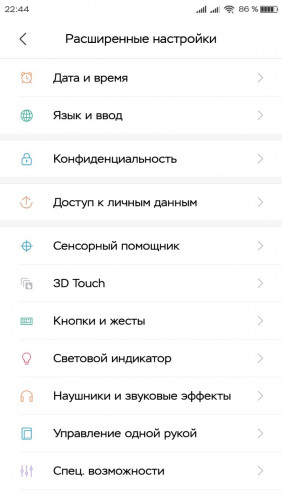
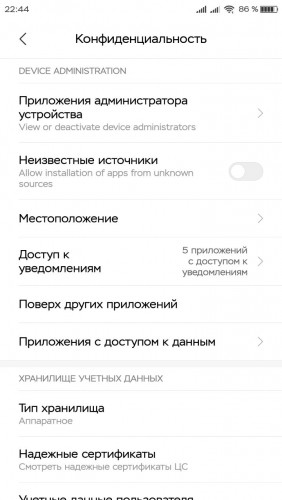
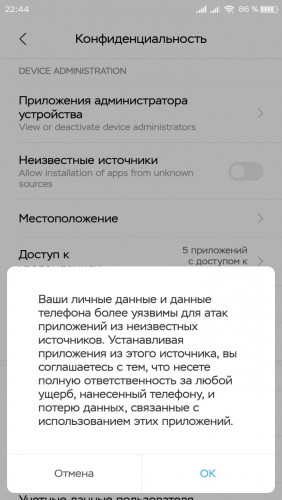
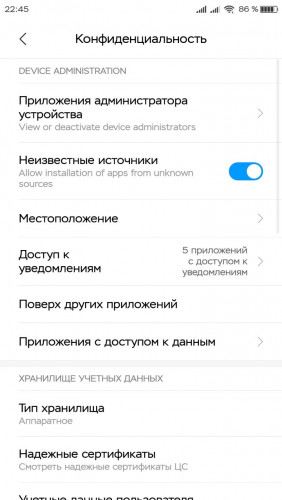
- Прежде всего, необходимо установить Android Debug Bridge для ПК и в опциях «Для разработчиков» на смартфоне активировать режим «Отладка USB». (О том, как включить режим «Для разработчиков», мы подробно писали в следующей статье).
- Далее, одновременно удерживая кнопки включения и громкость+, нужно перезагрузить смартфон в режим «Recovery», после чего подключить Android-устройство к компьютеру с помощью шнура USB.
- Затем нужно открыть командную строку и ввести туда следующую команду:
adb install -l -r name-of-file.apk
Источник: fan-android.com